Come recuperare i messaggi di testo cancellati su iPhone (6 modi)

Gli errori si verificano continuamente durante l’utilizzo dei nostri iPhone. E questo include anche l’eliminazione di messaggi di testo importanti, che possono essere difficili da recuperare. Ma grazie al modello di archiviazione di Apple, puoi comunque recuperare i messaggi eliminati sul tuo iPhone con alcuni trucchi qua e là.
Continua a leggere mentre ti mostro 6 modi per recuperare i messaggi di testo cancellati sul tuo iPhone.
- Come recuperare i messaggi di testo cancellati su iPhone in iOS 16
- Come recuperare i messaggi eliminati utilizzando il backup iCloud
- Ripristina i messaggi di testo eliminati su iPhone da iTunes
- Recupera i messaggi eliminati dal sito Web iCloud
- Contatta il tuo operatore di rete
- Recupera i testi eliminati in modo permanente utilizzando software di terze parti
Come recuperare i messaggi di testo cancellati su iPhone in iOS 16
La funzione Mostra eliminati di recente è uno dei modi più semplici per recuperare i messaggi di testo che hai eliminato involontariamente dal tuo iPhone. Questa funzione è creata per conservare i file eliminati sul tuo dispositivo iOS per 30 giorni prima di cancellarli completamente.
- Avvia l’ app Messaggi sul tuo iPhone.
- Tocca Modifica nell’angolo in alto a sinistra dello schermo.
- Scegli Mostra eliminati di recente .
- Seleziona i messaggi che desideri recuperare.
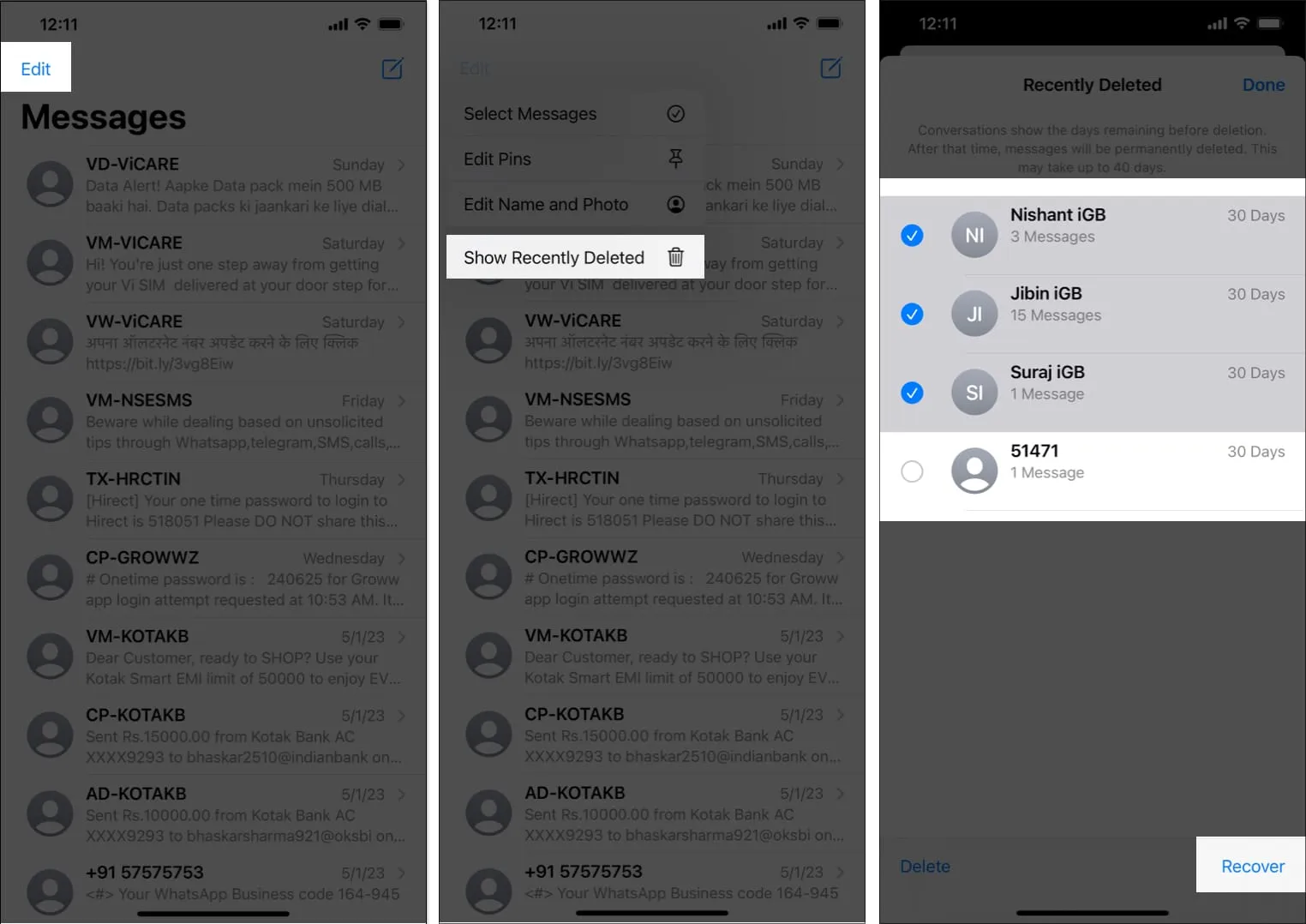
- Toccare Recupera / Recupera tutto quando richiesto per completare la procedura.
Come recuperare i messaggi eliminati utilizzando il backup iCloud
L’esecuzione di un ripristino del backup da iCloud è un altro modo per recuperare i messaggi eliminati sul tuo iPhone. La probabilità di recuperarli è persino alta se esegui spesso il backup su iCloud.
Questo trucco ti aiuterà a recuperare tutti i tuoi file e questi potrebbero includere messaggi di testo da un precedente backup iCloud. Tuttavia, non è possibile filtrare solo i messaggi di testo. Ma alla fine potrebbe valerne la pena. Tuttavia, richiede il ripristino del tuo iPhone.
Il vantaggio di questo metodo è che puoi ripristinare il tuo iPhone a una data prescelta. In questo modo, sarai in grado di recuperare i file di cui hai eseguito il backup prima di eliminare per errore i suddetti messaggi di testo. Quindi potresti voler controllare l’ultima volta che il tuo telefono ha eseguito il backup prima di ripristinarlo.
Per vedere l’ultima volta che il tuo telefono ha eseguito il backup su iCloud, apri Impostazioni → tocca il banner dell’ID Apple in alto. Successivamente, seleziona iCloud → Backup iCloud . Sotto il callout Esegui backup ora , vedrai l’ora dell’ultimo backup riuscito.
Quindi, esegui un ripristino delle impostazioni di fabbrica del tuo iPhone . Dopo aver ripristinato il tuo iPhone, segui le istruzioni finché non visualizzi la schermata App e dati .
Successivamente, utilizza queste istruzioni per ripristinare il tuo iPhone da un backup iCloud:
- Dalla sezione App e dati, seleziona Ripristina da backup iCloud .
- Accedi a iCloud utilizzando il tuo ID Apple e la password .
- Tocca Mostra tutti i backup e selezionane uno pertinente.
Suggerimento: utilizza la data di backup per decidere qui. Cerca di non scegliere un backup che è arrivato dopo il giorno in cui hai eliminato i messaggi di testo.
In questo modo, i tuoi messaggi potrebbero essere ripristinati insieme al resto dei file.
Ripristina i messaggi di testo eliminati su iPhone da iTunes
Questo metodo di recupero funziona meglio se hai eseguito il backup del tuo iPhone su iTunes o macOS Catalina o versioni successive almeno prima di eliminare i messaggi di testo. Altrimenti, se hai eseguito il backup dopo aver eliminato i messaggi di testo, questo sovrascrive il backup precedente e potresti non essere in grado di recuperare i messaggi.
iTunes e macOS Catalina o versioni successive di solito non richiedono un ripristino delle impostazioni di fabbrica. Ma se il ripristino convenzionale senza ripristino non recupera i tuoi messaggi di testo, potresti aver bisogno di un ripristino delle impostazioni di fabbrica del tuo iPhone prima di eseguire comunque il ripristino da iTunes o macOS.
Inoltre, hai bisogno di un PC o Mac per eseguire il ripristino da iTunes. Un ripristino da macOS Catalina o versioni successive richiede un Mac. Questa guida completa al ripristino dei dati contiene tutte le informazioni necessarie per utilizzare questo metodo.
Recupera i messaggi eliminati dal sito Web iCloud
Il sito Web iCloud è un’altra fonte per recuperare i messaggi di testo eliminati sul tuo iPhone. Naturalmente, questo metodo richiede di visitare il sito Web ufficiale di iCloud e accedere utilizzando l’ID Apple e la password.
Sebbene non ci sia uno spazio specifico per i messaggi sul sito Web iCloud, il ripristino dei file da qui potrebbe anche aiutare a recuperare i messaggi di testo. Ecco una guida sul recupero dei file cancellati dal sito web di iCloud . Tuttavia, mentre l’ho aggiunto come parte dei metodi di recupero, ha minori possibilità di successo rispetto al resto.
5. Contatta il tuo gestore di rete
Sebbene questa sia l’ultima risorsa, i provider di rete hanno sempre i tuoi dati sui loro sistemi, anche se li hai eliminati. Quindi potresti voler contattarli se tutto il resto fallisce.
Tuttavia, questo metodo dipende dal tuo operatore di rete, poiché il caso è sempre diverso da regione a regione. Tuttavia, se il tuo gestore di rete fornisce un solido supporto, contattarlo è uno dei modi migliori per recuperare i messaggi persi.
Recupera i testi eliminati in modo permanente utilizzando software di terze parti
Naturalmente, puoi utilizzare una soluzione di terze parti per recuperare i messaggi eliminati sul tuo iPhone. A tale scopo, ti consiglio di utilizzare lo strumento di recupero PhoneRescue . È un’app a pagamento, però. Ed è utile per recuperare in modo selettivo i messaggi direttamente dal tuo dispositivo iOS senza ripristinare l’intero backup.
Per utilizzare PhoneRescue, avvia il browser sul tuo PC o macOS e vai al sito Web di PhoneRescue per scaricare e installare la versione compatibile dell’app sul tuo computer. Avvia l’app e utilizza le seguenti istruzioni per recuperare i messaggi eliminati:
- Collega il tuo iPhone al computer tramite un cavo USB.
- Seleziona Ripristina da dispositivo iOS .
- Successivamente, fai clic sul pulsante freccia successivo in basso a destra.
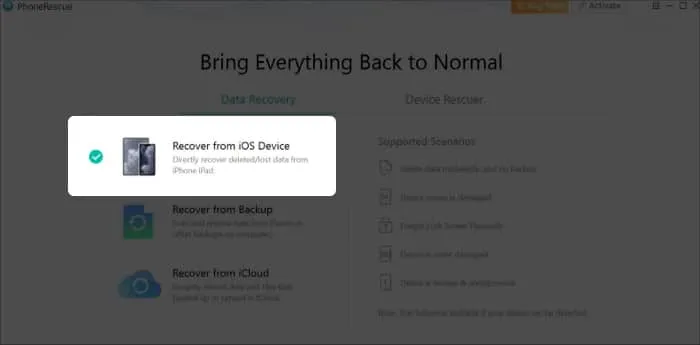
- Seleziona Messaggi .
Potresti voler deselezionare altre opzioni per rendere il processo più veloce.
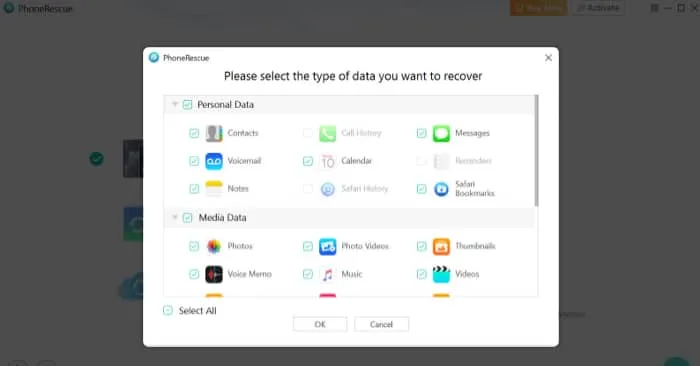
- Fare clic su OK per procedere.
Attendi che l’app carichi i tuoi messaggi. - Una volta caricato, clicca sul simbolo del telefono in basso a destra per ripristinare i tuoi messaggi.
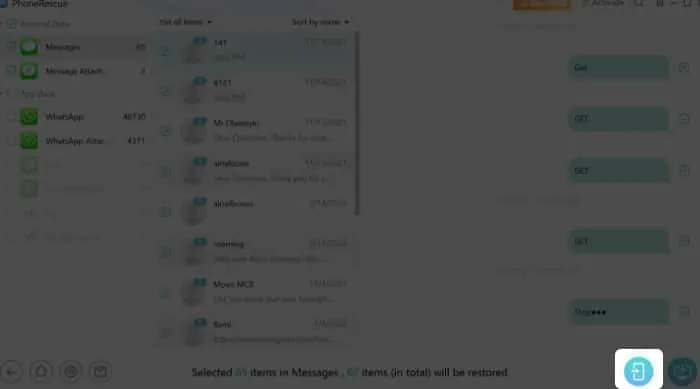
Bonus: recupera i messaggi mancanti da Facebook o WhatsApp
Puoi anche recuperare i messaggi mancanti di Facebook o WhatsApp. Quindi, se invece stai cercando come recuperarli, dai un’occhiata alla nostra guida separata su come recuperare i messaggi di Facebook o recuperare i messaggi mancanti di WhatsApp .
Domande frequenti
Cosa dovresti fare quando elimini per errore un messaggio di testo?
Per recuperare i messaggi eliminati, potresti voler interrompere tutti i backup su iCloud sul tuo telefono per evitare di sovrascrivere il backup precedente. Per interrompere il backup, vai su Impostazioni → tocca il banner dell’ID Apple in alto → seleziona iCloud → Backup iCloud → disattiva Backup iCloud .
O meglio ancora, disattiva i dati cellulari o il Wi-Fi del tuo iPhone. Ora, prova uno dei passaggi che abbiamo evidenziato sopra.
Quanto tempo ci vuole per recuperare i messaggi di testo cancellati?
In genere, ciò dipende dalla gravità del caso e dall’approccio utilizzato. Inoltre, oltre a contattare l’operatore di rete, che potrebbe richiedere giorni per rispondere, gli altri metodi non richiedono tempo.
Le app di terze parti possono recuperare i messaggi eliminati?
Sì, app di terze parti come Wondershare , Tenorshare e PhoneRescue sono tutti strumenti preziosi che possono aiutarti a recuperare i messaggi di testo eliminati sul tuo iPhone. Alcuni di questi hanno un prezzo, però.
Questo è tutto!
I messaggi di testo sono difficili da recuperare una volta eliminati. Ma ovviamente dovresti essere in grado di recuperare i tuoi messaggi di testo utilizzando uno di questi metodi. Fammi sapere se hai recuperato i messaggi eliminati nella sezione commenti qui sotto.
- Come inviare messaggi di testo (SMS) invece di iMessage su iPhone
- Come sapere se qualcuno ti ha bloccato su iMessage
- Usa i messaggi di sicurezza delle comunicazioni su iPhone
Bhaskar
Bhaskar è un membro della famiglia iGB e si diverte a sperimentare con parole e ritmi. Ha anche un talento per lo sviluppo di app e web. Se non scrive, potresti trovarlo alle corde o impegnato nello sport. E entro sera, le sue citazioni appariranno sui tuoi feed di Instagram.
Jibin
Jibin Joseph è il Content Editor di iGeeksBlog e ha un’eccellente attenzione ai dettagli. È un lettore vorace, con interessi che spaziano dalla filosofia e storia alla geopolitica e tecnologia. Quando non legge o corregge la grammatica, lo trovi impegnato in discussioni sul calcio. Puoi seguirlo su Twitter e Instagram su @4ibin.



Lascia un commento